Como baixar o Spotify para Chromebook?
O Spotify tem sido um dos aplicativos de streaming de música online mais notáveis, usados e procurados da atualidade. O ponto principal do sucesso do Spotify é sua onipresença. Você pode acessar o Spotify iniciando o web player, os aplicativos de desktop e os aplicativos móveis. Você também pode encontrar o Spotify em decodificadores, TVs, smartwatches e consoles de videogame.
Ao falar sobre o aplicativo Spotify para desktop, você consegue obter o aplicativo Spotify no Chromebook? Sim! A aplicação Spotify para Chromebook torna muito mais conveniente para ouvintes de música, como usuários de Chromebook. Neste artigo, aprenderemos como ouvir o Spotify no seu Chromebook. Também discutiremos outra maneira de ouvir músicas do Spotify sem gastar muito dinheiro, permitindo-nos economizar e curtir ao mesmo tempo. Então, se você estiver interessado, a leitura deste artigo será de grande ajuda para você.
Guia de conteúdo Parte 1. Você pode usar o Spotify no seu Chromebook?Parte 2. Como instalar o Spotify no Chromebook?Parte 3. Como jogar Spotify no Chromebook?Parte 4. Como baixar músicas do Spotify no Chromebook sem Premium?Para Resumir Tudo
Parte 1. Você pode usar o Spotify no seu Chromebook?
É possível usar o Spotify no seu Chromebook? Atualmente, não existe um aplicativo oficial do Spotify para Chromebook. Para jogar Spotify no seu computador, você pode acessar o Spotify web player ou instale o aplicativo Spotify para desktop. No entanto, o aplicativo oficial para desktop agora está disponível apenas para Windows e Mac. Chromebook os usuários podem instalar a versão mais recente do Android do Spotify ou usar o web player do Spotify.
Como instalo a versão Android do Spotify no meu Chromebook? Compartilharemos maneiras viáveis de baixar o aplicativo Spotify no Chromebook e baixar músicas do Spotify para ouvir offline! Continue lendo!
Parte 2. Como instalar o Spotify no Chromebook?
Agora que já sabemos que é possível ouvir o Spotify em um Chromebook, vamos aprender como instalamos a versão Android do aplicativo Spotify no Chromebook.
Instale o Spotify no Chromebook da Google Play Store
A versão Android do Spotify é feita para dispositivos móveis, por isso não é apenas compacta, mas também traz alguns recursos extras no web player. Para obter a versão Android do Spotify para Chromebook, você pode pesquisar Spotify no aplicativo Google Play Store. Siga estas etapas para fazer isso:
- Para obter aplicativos Android em seu Chromebook, certifique-se de que sua versão do ChromeOS esteja atualizada.
- No canto inferior direito da tela, clique em Configurações.
- Na seção "Google Play Store", ative a opção "Instalar aplicativos e jogos do Google Play em seu Chromebook".
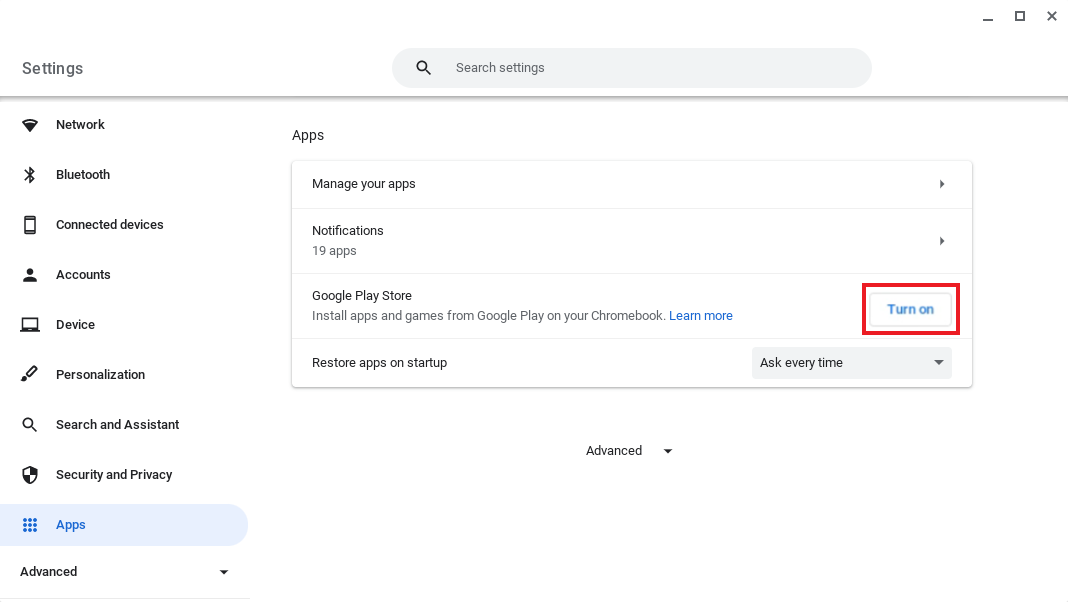
- Para concordar com os Termos de Serviço, siga as instruções na tela.
- Agora você pode procurar o aplicativo Spotify na Google Play Store.
- Depois de encontrar o aplicativo Spotify, clique em Instalar para obter o aplicativo Spotify para Chromebook.
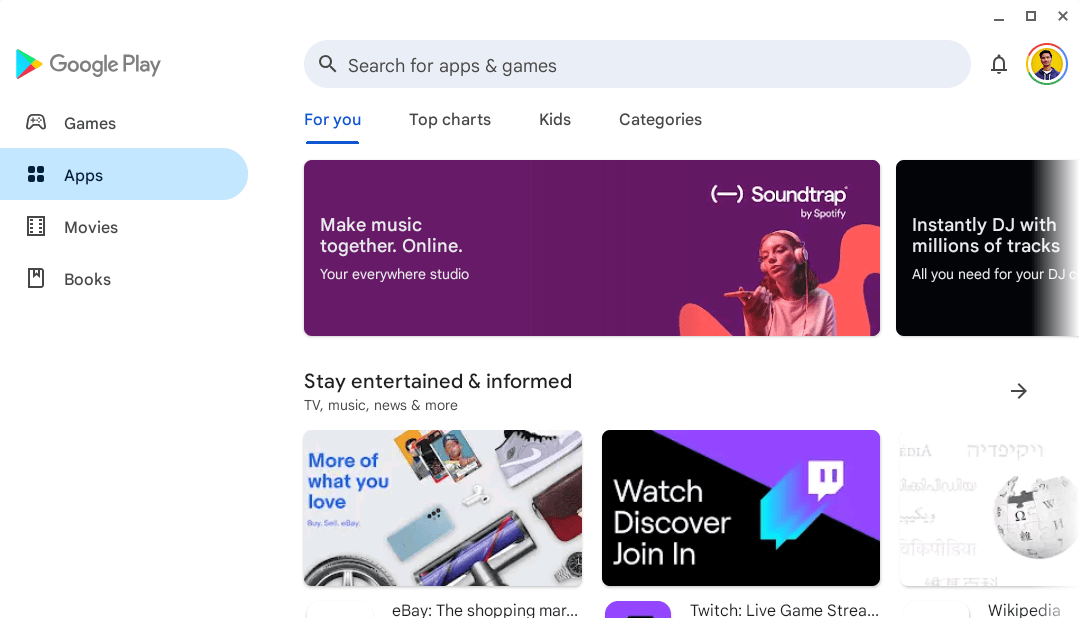
NOTA: Se você não conseguir encontrar a Google Play Store, o modelo do seu Chromebook não é compatível com aplicativos Android. A maioria dos Chromebooks, Chromeboxes e Chromebases lançados em ou após 2019 podem oferecer suporte a aplicativos Android.
Instale o Spotify no Chromebook através do Linux
Se houver um evento de que o Chromebook tenha a versão mais recente do Chrome OS, você pode tentar instalar o cliente Linux em seu Chromebook para obter o Spotify para Chromebook. Desta forma, você pode obter uma experiência musical como nas versões desktop para Mac ou Windows. Desta forma não é fácil de operar. Aqui está como você faz isso.
- No seu Chromebook, vá para App Drawer > Aplicativos Linux e inicie um Terminal.
- Em seguida, você deverá adicionar as chaves de assinatura do repositório Spotify para autorizar os comportamentos de download no seu dispositivo.
- No Terminal, digite os seguintes comandos. Estes comandos irão adicionar o repositório Spotify à lista de repositórios do seu sistema:
curl -sS https://download.spotify.com/debian/pubkey_0D811D58.gpg | sudo apt-key adicionar -
echo "deb http://repository.spotify.com estável não livre" | sudo tee /etc/apt/sources.list.d/spotify.list
- Depois de adicionar as novas entradas, você precisará atualizar a lista de repositórios do seu sistema para incluí-las. Você pode fazer isso digitando o seguinte comando no Terminal: sudo apt-get update.
- E para a etapa final, instale o Spotify inserindo:
sudo apt-get instalar spotify-client
NOTA: Deve-se lembrar que esse método seria um pouco complicado para um novato tentar. é mais recomendado para quem precisa instalar o sistema Linux com antecedência para experimentar.
Parte 3. Como jogar Spotify no Chromebook?
Compartilhamos acima como baixar e instalar o Spotify para Chromebook, você pode experimentá-lo. Após a instalação, você pode reproduzir suas listas de reprodução favoritas do Spotify no Chromebook assim que estiver conectado a uma conexão estável com a Internet.
Perguntas frequentes sobre como jogar Spotify no Chromebook
1. Posso ver a atividade do amigo no Chromebook?
A atividade de amigos está disponível apenas para a versão completa do aplicativo para desktop, portanto, infelizmente, você não poderá ver o que seus amigos estão ouvindo no Chromebook. Se você instalou o Spotify no Windows ou Mac, consulte este guia: Como ver a atividade de amigos no Spotify >>
2. Posso adicionar arquivos de música locais ao Spotify no Chromebook?
No Chromebook, infelizmente, não é possível usar esse recurso no web player. Você poderá fazer upload de seus arquivos locais para seu Chromebook se estiver usando o aplicativo Android. Para adicionar arquivos locais no Spotify, consulte Como o Spotify conecta arquivos locais.
3. Posso baixar músicas do Spotify no Chromebook?
Sim, você pode baixar músicas do Spotify com a versão Android do Spotify. Tenha em mente que apenas assinantes Premium ativos podem baixar músicas do Spotify para reprodução offline. Para baixar músicas do Spotify no Chromebook, faça login com sua conta Spotify Premium no aplicativo. Em seguida, selecione qualquer lista de reprodução que deseja baixar em seu Chromebook para reprodução off-line. Ative a opção "Download" na lista de reprodução e todas as músicas serão baixadas para você imediatamente.

Se você for um usuário gratuito, existe outra maneira de baixar músicas do Spotify sem premium. Agora, vamos pular para a próxima parte!
Parte 4. Como baixar músicas do Spotify no Chromebook sem Premium?
Baixar músicas do Spotify gratuitamente no Chromebook é simples, desde que você use AMusicSoft Spotify Music Converter. É um poderoso baixador de música do Spotify quando se trata de baixar todas as músicas sem o Spotify Premium. Ele removerá o DRM das músicas do Spotify. Enquanto isso, o software AMusicSoft pode Spotify músicas para MP3 M4A, WAV e FLAC com alta qualidade. Então, você pode aproveitar a reprodução de áudio de alta qualidade no Chromebook, MP3 player, som automotivo e mais dispositivos.
Principais recursos do AMusicSoft Spotify Music Converter
- Formato de áudio múltiplo: Converta músicas do Spotify para MP3, WAV, FLAC e outros formatos de áudio.
- Reproduza música sem limites: remova o DRM das músicas para poder transferir facilmente arquivos de música para qualquer dispositivo.
- Qualidade de música sem perdas: Combine os níveis de qualidade de áudio no Spotify e suporte até 320kbps.
- Economize tempo e esforço: Suporta velocidade até 5X mais rápida e download em lote.
- Gestão fácil: Mantenha tags ID3 e metadados como título, artistas, ID da faixa e capa do álbum.
- Economizar: O programa AMusicSoft não requer uma conta Premium para baixar músicas. Você pode economizar em taxas de assinatura mensal.
Baixe músicas do Spotify sem Premium via AMusicSoft
Se você está cansado de lidar com muitos procedimentos e etapas complexas, este conversor profissional não o decepcionará. Você pode lidar com todas as suas necessidades de conversão em apenas alguns minutos. Experimente gratuitamente e jogue Spotify para Chromebook sem dinheiro!
Download grátis Download grátis
PASSO 1. Quando você tiver instalado o AMusicSoft Spotify Music Converter no seu computador, abra o software e entre no Spotify Web Player integrado para entrar na sua conta. Agora você também pode começar a pré-selecionar as músicas que deseja converter, pode ser um álbum inteiro ou uma playlist inteira.

PASSO 2. O segundo passo é criar uma pasta para colocar todos os seus arquivos de música baixados e convertidos. Você pode renomear a pasta com base em como gostaria que ela fosse nomeada. Você também pode definir MP3 como formato de saída e ajustar itens como taxa de bits, taxa de amostragem e canal.

PASSO 3. Para a etapa final, você precisa clicar na guia “Converter” para iniciar a conversão dos arquivos de música que deseja baixar e converter.

Assim que a conversão for concluída, navegue pelos arquivos de música convertidos clicando no ícone Convertido. Então você pode encontrá-los na pasta. Depois de baixar músicas do Spotify, você pode transferi-las para o seu Chromebook. Depois, você pode reproduzir suas músicas do Spotify com um reprodutor de mídia compatível. Essas músicas não precisarão mais ser tocadas no Spotify. Assim, você não precisa pagar pelo plano Premium.
Para Resumir Tudo
O Spotify tem melhorado continuamente com o passar do tempo. Embora ainda não tenhamos um aplicativo oficial do Spotify para Chromebook, você ainda pode jogar o Spotify no Chromebook por meio da versão Android do aplicativo Spotify ou do web player. Além disso, o surgimento de conversores profissionais como o AMusicSoft Spotify Music Converter também é algo pelo qual nós, amantes da música, deveríamos ser gratos. Isso nos dá continuamente a facilidade e as chances confortáveis que temos de curtir a música que amamos em qualquer lugar e a qualquer hora que quisermos.
As pessoas também leram
- Spotify Family Premium: tudo o que precisamos saber
- Spotify Timer: Tudo o que você precisa saber
- Como copiar uma lista de reprodução no Spotify: quais são as etapas
- Spotify Lossless: Algo que você precisa saber
- Spotify Free vs Premium: tudo o que precisamos saber
- Pacote Spotify e Hulu: algo que você deve saber
- Amazon Music Unlimited x Spotify: o que é melhor
- Como alterar a imagem do perfil do Spotify: um guia fácil
Robert Fabry é um blogueiro fervoroso e um entusiasta que gosta de tecnologia, e talvez ele possa contagiá-lo compartilhando algumas dicas. Ele também é apaixonado por música e escreveu para a AMusicSoft sobre esses assuntos.